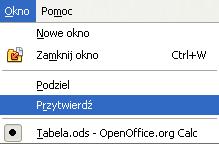Przy rozbudowanych tabelach, zawierających dużą liczbę różnych wpisów, niezwykle przydatne okazuje się dzielenie ekranu arkusza kalkulacyjnego, czy przytwierdzanie jego elementów na stałe, wykluczając je z przewijania paskiem. Opcję tę można szybko włączyć i wyłączyć, a zdecydowanie ułatwia ona nawigację i poszukiwanie interesujących nas danych z tabel.

W celu przytwierdzenia części arkusza na stałe, tak aby była ona nieruchoma, klikamy LPM w komórkę poniżej lub na prawo (zależnie czy chcemy zablokować tabelę poziomą, czy pionową) od wiersza lub kolumny, która ma zostać przez program unieruchomiona. Następnie na pasku menu klikamy Okno i Przytwierdź.
Po tej czynności zostanie zablokowana interesująca nas część. W przedstawionym przykładzie przed zablokowaniem wierszy zaznaczona była komórka A2, co rozumiemy, że Calc zablokował wiersze powyżej, czyli o wartości 1 (A1) oraz kolumnę na lewo od A… z racji, iż na lewo nie znajdowała się już żadna kolumna, program nie zablokował żadnej. Jak zauważymy – przewijając okno programu zablokowane wiersze stoją w miejscu, a tymczasem reszta komórek przesuwa się. Można z tego skorzystać, jako z uproszczenia wyszukiwania czy sprawdzania danych w tabelach.
Warto zauważyć, że możemy blokować jednocześnie i wiersze i kolumny. W tym celu musimy zaznaczyć komórkę, która oddalona jest zarówno od górnej jak i lewej krawędzi arkusza. W przedstawionym przykładzie przed operacją przytwierdzania zaznaczona była komórka B2. W związku z tym Calc zablokował kolumnę na lewo – czyli kolumnę A oraz wiersz powyżej, czyli wiersz nr 1.
W tym momencie możemy przewijać okno przy unieruchomionej górnej i bocznej części tabeli. Jak widać na przedstawionym przykładzie, możemy przesunąć tabelę tak, aby wygodniej analizować daty śmierci kolejnych władców Polski.
Inną możliwością dzielenia okna arkusza jest funkcja dostępna z menu Okno o nazwie Podziel.
Tym razem okno zostanie podzielone wedle zaznaczonej wcześniej komórki, lecz wszystkie jego elementy będą ruchome, dzięki czemu możemy dokonywać analizy i porównania różnych części tabeli.
Opcje Przytwierdź i Podziel dostępne w Calc docenią szczególnie te osoby, które pracują na mocno rozbudowanych tabelach, w których łatwo można się pogubić, a jednocześnie te osoby, których tabele wymagają intensywnych analiz, porównań, zestawień. Z całą pewnością te dwie, jakże proste do uruchomienia opcje, ułatwią codzienną pracę w arkuszu kalkulacyjnym.
Załącznik:
– Plik arkusza kalkulacyjnego z zaprezentowanego przykładu